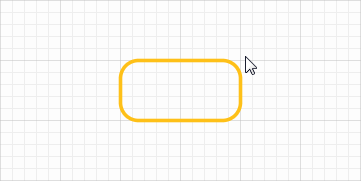Operasi bentuk lanjutan
Capital X Panel Designerberisi alat yang sangat kuat yang biasanya tidak terlihat pada aplikasi web, yang memungkinkan Anda membuat bentuk yang sangat rumit hanya dengan beberapa operasi sederhana.
Mengelompokkan bentuk
Untuk mengelompokkan bentuk:
- Pilih beberapa bentuk menggunakan alat penunjuk
- Klik kanan, pilih Operations | Kelompokkan atau gunakan keyboard dan tekan Ctrl + G
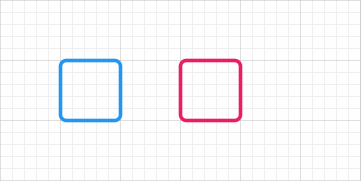
Memisahkan bentuk
Untuk memisahkan bentuk:
- Pilih bentuk yang dikelompokkan
- Klik kanan dan pilih Operations | Pisahkan atau tekan Ctrl + Shift + G
Bentuk yang dikelompokkan dengan teks
Setiap bentuk yang dikelompokkan dapat memiliki teksnya sendiri, selain teks pada sub-bentuk.
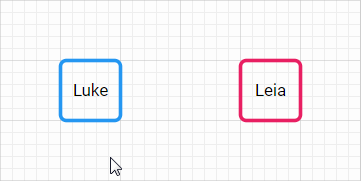
Balik vertikal
Untuk membalik bentuk secara vertikal:
- Pilih bentuknya, klik kanan dan pilih Operations | Balik vertikal

Balik horizontal
Untuk membalik bentuk secara horizontal:
- Pilih bentuknya, klik kanan dan pilih Operations | Balik secara horizontal

Bentuk fragmen
Untuk memecah bentuk:
- Pilih 2 atau lebih bentuk, lalu klik kanan dan pilih Operations | Pecahan


Bentuk serikat
- Pilih 2 atau lebih bentuk, lalu klik kanan dan pilih Operations | Persatuan

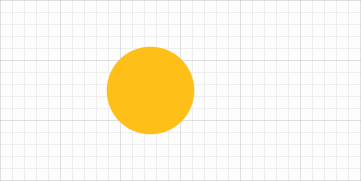
Bentuk perbedaan
- Pilih 2 atau lebih bentuk, lalu klik kanan dan pilih Operations | Perbedaan

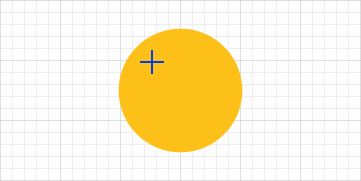
Bentuk berpotongan
- Pilih 2 atau lebih bentuk, lalu klik kanan dan pilih Operations | Memotong

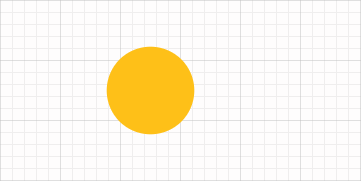
Ratakan bentuk
Operasi perataan menghilangkan bentuk yang berada di bawah bentuk lain.

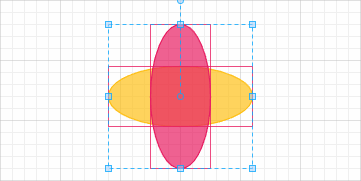
Perataan berguna untuk menghasilkan gambar SVG yang sesuai untuk plotter dan pemotong laser yang mendeteksi jalur dan memotong sesuai jalur tersebut. Dengan meratakan bentuk, kami memastikan bahwa jalur yang tersembunyi di bawah bentuk lain tidak dibuat.
Cara kerja perataan
Perataan menghapus bentuk dan jalur di bawah bentuk yang terisi (terlepas dari warna dan opasitasnya).

Perataan tidak akan menghilangkan bentuk jika bentuk yang ada di atas tidak terisi.
Memangkas bentuk
Bentuk pemangkasan pada dasarnya membagi bentuk menjadi guratannya.
Untuk memangkas bentuk:
- Pilih beberapa bentuk, lalu klik kanan dan pilih Operasi | Memangkas

Jalur bergabung
Join pada dasarnya menggabungkan beberapa jalur menjadi satu jalur dan merupakan kebalikan dari operasi trim. Jalur harus memiliki titik awal atau akhir yang berada di posisi yang sama dengan titik awal atau akhir lainnya, untuk digabungkan.
Untuk bergabung dengan jalur:
- Pilih beberapa jalur, lalu klik kanan dan pilih Operasi | Ikuti
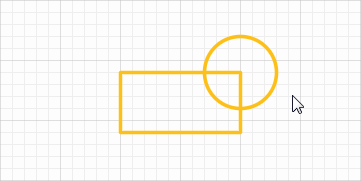
Teks garis besar
See also
Mengonversi bentuk menjadi jalur
Persegi panjang, elips, dan lingkaran dapat diubah menjadi jalur untuk penskalaan yang lebih mudah.
Untuk mengonversi ke jalur:
- Pilih persegi panjang atau elips, lalu klik kanan dan pilih Operasi || Ubah menjadi jalur
Mengapa mengonversi ke jalur?
Jika Anda memiliki persegi panjang dengan sudut membulat, mengubah ukuran persegi panjang tidak mengubah ukuran sudut yang dibulatkan.
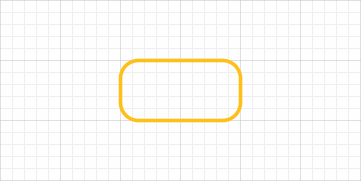
Jika diubah menjadi jalur, sudut yang dibulatkan juga akan diubah ukurannya secara proporsional.